Se puede utilizar cualquier contorno cerrado (insertado en una vista de dibujo vinculado de Inventor) para encapsular el área de detalle.
Nota: El vínculo de Inventor solo está disponible en sistemas de 64 bits y no está instalado por defecto.
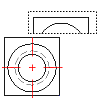
Antes de comenzar, cree una vista base de una pieza. Asegúrese de que trabaja en la ficha Dibujos y que el icono Vista base del navegador está resaltado.
- En el área de dibujo, haga clic con el botón derecho y elija Nueva vista.
- En el cuadro de diálogo Crear vista de dibujo:
- Tipo de vista: Detalle
- Escala: escriba un valor para la escala de la vista.
- Acepte el resto de los valores por defecto y pulse Aceptar.
- Designe un vértice en la vista padre para definir el centro de la vista de detalle.
- En la línea de comando, escriba r.
- Designe la primera esquina del área rectangular.
- Designe la esquina opuesta.
- Especifique la ubicación para la vista de detalle y, a continuación, pulse INTRO.